Numera blir det en enkel sak att skapa dina egna videor och dela på YouTube. Även om du är en ny i den skapade videoklippningen kan du också göra dina videopresentationer med videoinspelningsprogramvaran. Wondershare Filmora Scrn är den fria programvaran för skärmdumpning och redaktör för att skapa videor på Windows-dator.
Många användare har många osäkerheter innan de laddar ner den här skärminspelaren,
Är Filmora Scrn gratis att använda?
Är Filmora Scrn bra?
Har Filmora Scrn ett vattenstämpel?
.
För att göra det klart gjorde vi en översyn av filmora scrn, och hitta även alternativen till Filmora Scrn som du använder.
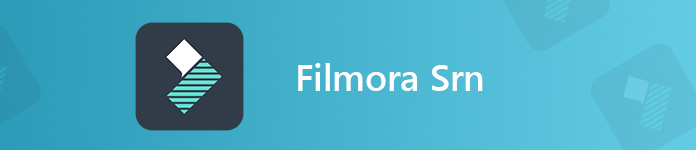
- Del 1. Funktioner i Filmora Scrn
- Del 2. Hur man använder Filmora Scrn
- Del 3. Filmora Scrn Review
- Del 4. Bästa Filmora Scrn-alternativ
- Del 5. Vanliga frågor om Filmora Scrn
Del 1. Funktioner i Filmora Scrn
Filmora Scrn är den kostnadsfria skärminspelaren för att fånga skärmen med ljudstöd. Det är det enkla videoinspelningsprogrammet med de enkla inspelnings- och redigeringsfunktionerna. Allt på din datorskärm kommer att greppas och sparas som MP4, MOV, MP3 och GIF. Så du kan spela in onlinemötet och fånga spelet.
Dess enkla redigeringsverktyg låter dig göra markören, dela, kopiera och klistra in inspelningen i time-lapse-redigeraren.
Du måste erkänna att gränssnittet är extremt lätt att lära sig, så om du är nybörjare inom det här fältet, finns det inget att oroa sig för att ge det ett skott.

Del 2. Hur man använder Filmora Scrn
Efter att ha lärt dig all grundläggande information bör du känna till Filmora Scrn-handledningen. För att använda Filmora Scrn bör du ladda ner denna programvara gratis till din Windows-dator och sedan installera den på din dator.
Spela in videor med Filmora Scrn
För att spela in din datorskärm behöver du bara köra den här programvaran omedelbart. Välj därefter Quick Capture i huvudgränssnittet.
Efter det behöver du bara dra rektangeln för att bestämma inspelningsområdet.
Glöm inte att klicka på skrivbordsljud och mikrofon för att aktivera eller inaktivera den.
Den stöder också inspelningen i bild genom att slå på kameran som webbkamerainspelare.
När du har gjort alla inställningar kan du klicka på den röda postknappen för att börja fånga din skärm.

Redigera inspelningsfilen med Filmora Scrn
Klicka på stoppknappen så kommer den direkt till redaktören.
Dra inspelningsfilen till time-lapse-redigeraren längst ner, och alla spår som video, systemljud, mikrofon etc. finns i det separata spåret.
Här kan du använda delnings-, kopierings-, klistra- och markörfunktionerna för att redigera din inspelningsfil.
Även om det är enkelt, men det kan uppfylla alla dina krav för att skapa en enkel videopresentation.

Exportera video från Filmora Scrn
När du har gjort alla inställningar klickar du på Arkiv och sedan på Spara projekt som för att exportera inspelningsfilen som projektfil på din dator för ytterligare redigering.
Du kan också klicka på Exportera-knappen i det högra hörnet för att spara inspelningsfilen som digitalt format som MOV, MP4, MP3 och GIF på datorn.
Dessutom erbjuder det dig möjlighet att ladda upp inspelningsfilen till YouTube, Facebook, Vimeo och Twitch direkt.
Det är så du använder Filmora Scrn för att spela in en video. Med det här verktyget kan du spela in Zoom-mötet, fånga LOL-spelet och dina självstudiepresentationer.

Del 3. Filmora Scrn Review
Vill du ladda ner Filmora Scrn till din dator?
Kontrollera först recensioner av denna programvara.
Enkelhet av Filmora Scrn
Filmora Scrn, som dess sida visar att Filmora Scrn är den lättanvända programvaran. Hela gränssnittet är enkelt och inga fler förvirrande knappar gör att du kan tappa dig själv. Dessutom är alla funktioner lika enkla som du kan tänka dig att spela in skärmen och redigera filmerna.
Om du är nybörjare är Filmora Scrn vad du behöver.
Filmora Scrn Performance
Filstorleken för Filmora Scrn är 376 MB på datorn, vilket inte är litet på datorn. När du kör denna programvara på din dator kommer du att märka att alla inspelningsfiler sparas i temp-mappen. Om du håller dem i inspelningshistoriken sparas inspelningsfilen lokalt, vilket kommer att äta upp mer utrymme på datorn.
FImora Scrn-funktioner
När det gäller dess funktioner är den utrustad med alla de funktioner som de flesta vanliga skärminspelare fungerar. Den kan fånga frihandsregionen och spela in ljud från båda Mac/Windows datorsystem och mikrofon. Dess redigerare låter dig också kopiera, klistra in och dela inspelningsfilen i time-lapse-redigeraren, vilket räcker för de enkla videoskaparna.
Om du behöver mer avancerade funktioner som att lägga till bildtexter, rita linjen etc. kommer denna programvara att göra dig besviken.
Filmora Scrn Gratis VS betalt
Även om denna skärminspelare är programvaran för fri fångst, kommer den att innehålla det märkta vattenmärket i utgångsregistreringsfilen.
Så du måste uppgradera till sin proversion på $ 19.99 / år.
Och skillnaden mellan gratisversionen och betald version är att du kan få teknikstöd, inget vattenstämpel och gratis uppgraderingar.
Filmora 9 är den avancerade videoredigeraren med de oändliga effekterna. Filmora är det avancerade redigeringsprogrammet för att förfina dina videokreationer.
Del 4. Bästa Filmora Scrn-alternativ
Filmora Scrn är den skärminspelare du kan lägga till i din lista, men det kanske inte är den bästa att hålla på din dator.
Apeaksoft Screen Recorder är den bästa ersättningen från Filmora Scrn, som kan fånga datorskärmen och redigera inspelningsfilen medan du fångar datorn. Den kan spela in vilken skärm som helst på din dator utan vattenstämpel.
Apeaksoft Screen Recorder - Bästa Filmora Scrn-alternativet
- Olika inspelningslägen som Flimora för den fasta regionen eller anpassade regionen, aktivt fönster utan vattenstämpel.
- Fånga systemljudet och mikrofonljuden med ljudförstärkningsfunktionen som Filmora Scrn missar.
- Redigera videofilen medan du spelar in som att rita en linje, lägga till bildtexter, fokusera, förstoringsglas, etc.
- Avancerad inspelare kan utesluta/inkludera fönsterinspelning, spela in telefonskärm och mer.
- Avancerad redigerare efter inspelningen för att trimma, slå samman, redigera meddata, komprimera och konvertera inspelningsfilen.
steg 1Ladda ner Flimora Scrn-alternativet
Gratis nedladdning av Filmora Scrn-alternativet till din dator genom att klicka på följande nedladdningslänk. Följ instruktionerna på skärmen för att starta omedelbart.
Denna inspelare stöder både Windows- och Mac-användare och ladda ner vilken version du behöver exakt.
I huvudgränssnittet ser du de tre huvudfunktionerna, Videobandspelare, Ljudinspelare och Screen Capture. Här väljer vi Videobandspelare.

steg 2Välj inspelningsregion och ljudinställningar
Här väljer vi inspelningsregionen från full or Custom. Om du vill fånga hela datoråtgärderna väljer du bara full.
Annars bör du välja Custom för att välja den andra regionen eller fönstret.

Efter det bör du slå på eller stänga av Mikrofonen och Systemljud knappar. Samma som Filmora Scrn, ljudinställningarna är valfria för dig.

Avancerad inspelare låter dig styra inspelningsområdet genom Runt musen, Följ musen, Lås och spela in fönstretoch Uteslut fönster och inspelning.

Efter det bör du klicka på Inställningar för att justera inspelningsinställningarna för snabbtangenter, utgångsinställningar, inspelning, mus, etc.

steg 3Spela in stationär skärm
Medan alla inställningar görs väl klickar du bara på REC för att börja fånga det område du vill spela in.
När du spelar in kan du klicka på redigeringsknappen för att lägga till bildtexter, rita en linje, lägga till pilen etc. för att göra videopresentationerna levande.

steg 4Exportera inspelningen
Klicka på stoppknappen så går du till förhandsgranskningsfönstret, där du kan använda klippknappen för att klippa ned inspelningsfilen och Spara -knappen kan exportera inspelningsfilen som WMV, MP4, MOV, F4V, AVI, TS, MP3, WMA, AAC, M4A, MOV, M4V, GIF eller CAF.
Om du vill kan du klicka på dela-knappen för att ladda upp inspelningsfilen direkt till YouTube, Facebook, Twitter, etc., direkt. Du kan också använda dess avancerade redigerare för att redigera inspelningsfilen ytterligare.

Del 5. Vanliga frågor om Filmora Scrn
Är Filmora Scrn gratis?
Ja, Filmora Scrn är gratis att ladda ner och använda. Det erbjuder alla funktioner med den betalade versionen. Men gratisversionen har fäst ett vattenstämpel i inspelningsfilen utan teknikstöd eller uppgraderingsstöd.
Har Filmora Scrn ett vattenstämpel?
Ja. Filmora Scrn har inkluderat en vattenstämpel i inspelningsfilen. För att ta bort vattenstämpeln från inspelningsfilen bör du betala $19.99/år för att uppgradera till dess fullständiga version. Visst kan du använda andra gratis skärminspelare utan vattenstämpel.
Kan jag hämta installationsprogrammet för Filmora Scrn offline?
Nej. Även om du kan ladda ner .exe-filen på din dator kan du inte installera den offline, eftersom installationsprocessen behöver Internet-anslutningen.
Är Filmora Scrn bra?
Allt beror på. Filmora Scrn kan vara bra om du bara behöver det för att spara onlinevideor och musik för offlineuppspelning. Om du vill använda den för att skapa dina videokreationer för delning, kanske det inte är ett bra val eftersom det har ett vattenstämpel. Den stöder bara Windows-dator, och du bör vända dig till annan programvara för hjälp om du är Mac-användare.
Slutsats
Wondershare Filmora Scrn är en gratis skärminspelarprogramvara som enkelt kan fånga skärmen med ljudet. Det är det enkla videoinspelningsprogrammet med de enkla redigeringsverktygen. Kommer du att doppa i fickan för den här programvaran? Ovanstående granskning hjälper dig att fatta beslutet.
Eller föredrar du alternativet till Filmora Scrn-alternativet?
Låt mig veta genom att lämna dina kommentarer nedan.




